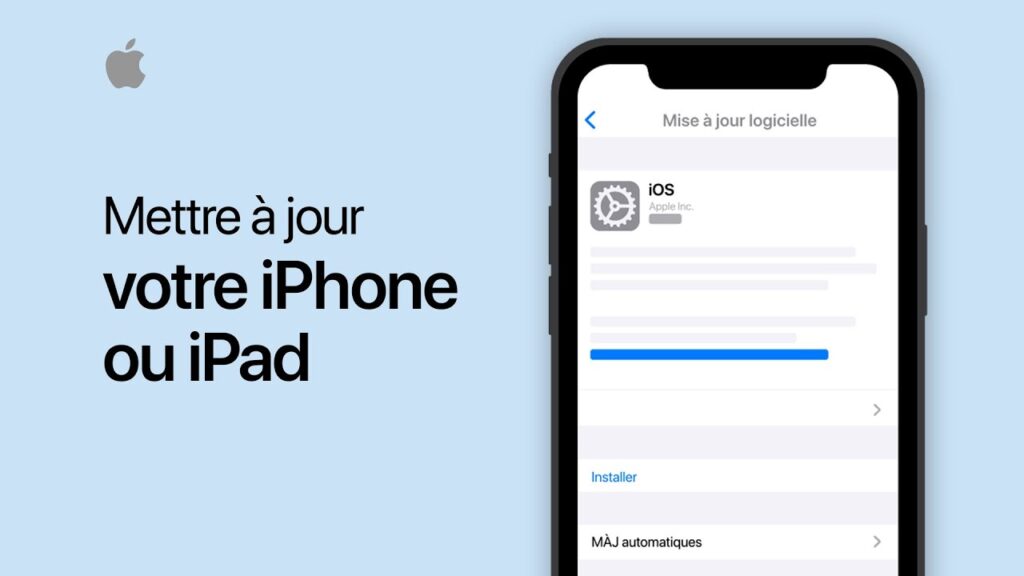Si vous êtes un utilisateur d’iOS, vous savez sûrement l’importance de maintenir votre système à jour. Dans cet article, nous vous donnerons des conseils pour actualiser votre iOS et profiter des dernières fonctionnalités et améliorations. Suivez nos instructions étape par étape pour mettre à jour votre iPhone ou iPad en toute simplicité. Ne manquez pas les nouveautés de iOS grâce à cette guide complet.
Les étapes simples pour mettre à jour votre iOS rapidement
Pour mettre à jour rapidement votre iOS, suivez ces étapes simples :
1. Assurez-vous d’avoir une connexion Internet stable sur votre appareil.
2. Accédez aux paramètres de votre iPhone ou iPad en appuyant sur l’icône des paramètres.
3. Faites défiler vers le bas et appuyez sur « Général ».
4. Dans la section « Mise à jour logicielle », vous verrez si une nouvelle version d’iOS est disponible.
5. Si une mise à jour est disponible, appuyez sur « Télécharger et installer ».
6. Votre appareil commencera à télécharger la mise à jour. Assurez-vous d’avoir suffisamment d’espace de stockage disponible.
7. Une fois le téléchargement terminé, appuyez sur « Installer » pour lancer le processus de mise à jour.
8. Votre appareil redémarrera et commencera à installer la mise à jour. Cela peut prendre quelques minutes.
9. Une fois l’installation terminée, votre appareil redémarrera à nouveau et vous pourrez profiter des nouvelles fonctionnalités et améliorations d’iOS.
Il est important de garder votre iOS à jour pour bénéficier des dernières fonctionnalités de sécurité et des correctifs de bugs. N’oubliez pas de sauvegarder vos données importantes avant de procéder à la mise à jour.
Tout nouveaux iPad et iPad Pro | Apple
[arve url= »https://www.youtube.com/embed/j8BRY3ueFyI »/]
Comment mettre à jour le système iOS ?
Pour mettre à jour le système iOS, suivez les étapes suivantes :
1. Assurez-vous d’avoir une connexion Internet stable et suffisamment de batterie sur votre appareil iOS.
2. Ouvrez l’application « Réglages » sur votre iPhone ou iPad.
3. Faites défiler vers le bas et appuyez sur « Général ».
4. Sélectionnez « Mise à jour logicielle ».
5. Si une mise à jour est disponible, vous verrez une notification indiquant la nouvelle version du système d’exploitation iOS.
6. Appuyez sur « Télécharger et installer » pour commencer le processus de mise à jour.
7. Entrez votre code d’accès ou utilisez Touch ID/Face ID si nécessaire.
8. Attendez que le téléchargement se termine. Cela peut prendre quelques minutes en fonction de la taille de la mise à jour et de la vitesse de votre connexion Internet.
9. Une fois le téléchargement terminé, votre appareil vous proposera d’installer la mise à jour. Appuyez sur « Installer ».
10. Votre appareil redémarrera et commencera à installer la mise à jour. Ne l’éteignez pas pendant ce processus.
11. Après l’installation, votre appareil redémarrera à nouveau et vous serez invité à configurer les nouvelles fonctionnalités et paramètres.
12. Voilà, votre système iOS est maintenant mis à jour avec la dernière version.
Assurez-vous de sauvegarder toutes vos données importantes avant de procéder à la mise à jour pour éviter toute perte de données.
Pourquoi je ne peux pas faire la Mise à jour iOS ?
De nombreuses raisons peuvent expliquer pourquoi vous ne pouvez pas effectuer une mise à jour iOS. Voici quelques problèmes courants que vous pourriez rencontrer :
1. Compatibilité : Il est possible que votre appareil ne soit pas compatible avec la dernière version d’iOS. Apple limite souvent la prise en charge des mises à jour sur certains modèles plus anciens. Vérifiez la liste des appareils compatibles avec la dernière version d’iOS pour confirmer si votre appareil est pris en charge.
2. Espace de stockage insuffisant : Pour installer une mise à jour iOS, vous avez besoin d’un espace de stockage disponible sur votre appareil. Si votre iPhone ou iPad est plein, vous devrez libérer de l’espace avant de pouvoir procéder à la mise à jour. Supprimez les applications, les photos ou les vidéos inutiles pour créer de l’espace supplémentaire.
3. Problème de connexion Internet : Assurez-vous que votre appareil est connecté à un réseau Wi-Fi stable et fiable. Les mises à jour iOS sont volumineuses, donc une connexion Internet lente ou instable peut empêcher le téléchargement et l’installation de la mise à jour.
4. Problème lié à Apple : Dans certains cas, il peut y avoir des problèmes temporaires avec les serveurs d’Apple, ce qui peut rendre difficile ou impossible le téléchargement de la mise à jour. Dans ce cas, il suffit d’attendre un peu et de réessayer ultérieurement.
Si vous rencontrez toujours des difficultés pour effectuer la mise à jour iOS, il est recommandé de contacter le support Apple ou de consulter les forums communautaires pour obtenir une assistance supplémentaire.
Où faire la Mise à jour iOS ?
Pour effectuer la mise à jour iOS, vous pouvez suivre les étapes suivantes :
1. Assurez-vous d’avoir une connexion Internet stable sur votre appareil.
2. Ouvrez l’application Réglages sur votre appareil iOS.
3. Faites défiler vers le bas et appuyez sur l’option « Général ».
4. Dans la section « Général », recherchez et appuyez sur « Mise à jour logicielle ».
5. Si une mise à jour est disponible, vous verrez une notification indiquant la disponibilité de la mise à jour. Appuyez sur cette notification pour continuer.
6. Sur l’écran de mise à jour logicielle, appuyez sur « Télécharger et installer » pour commencer le processus de mise à jour.
7. Suivez ensuite les instructions à l’écran pour terminer le processus de mise à jour.
Assurez-vous de sauvegarder vos données importantes avant de procéder à la mise à jour. Il est également recommandé de connecter votre appareil à une source d’alimentation pendant la mise à jour pour éviter toute interruption.
Une fois la mise à jour terminée, votre appareil sera doté des dernières fonctionnalités et améliorations de sécurité.
Veuillez noter que les étapes peuvent varier légèrement en fonction de la version spécifique d’iOS que vous utilisez.
Comment faire la Mise à jour iOS 17 ?
Pour effectuer la mise à jour vers iOS 17, vous pouvez suivre ces étapes simples :
1. Vérifiez la compatibilité : Avant de commencer le processus de mise à jour, assurez-vous que votre appareil est compatible avec iOS 17. Vous pouvez trouver la liste des appareils compatibles sur le site officiel d’Apple.
2. Sauvegardez vos données : Avant toute mise à jour, il est recommandé de sauvegarder vos données importantes. Vous pouvez utiliser iCloud ou iTunes pour effectuer une sauvegarde complète de votre appareil.
3. Connectez-vous à un réseau Wi-Fi : Assurez-vous d’être connecté à un réseau Wi-Fi stable avant de commencer la mise à jour. Cela évitera tout problème de connexion pendant le processus.
4. Accédez aux paramètres de votre appareil : Ouvrez l’application « Réglages » sur votre appareil iOS et appuyez sur « Général ».
5. Mise à jour logicielle : Sélectionnez l’option « Mise à jour logicielle » dans le menu général. Votre appareil vérifiera automatiquement la disponibilité de la dernière version d’iOS.
6. Téléchargez et installez la mise à jour : Si une mise à jour est disponible, appuyez sur le bouton « Télécharger et installer ». Votre appareil commencera à télécharger la mise à jour. Assurez-vous de ne pas interrompre le processus de téléchargement.
7. Installez la mise à jour : Une fois le téléchargement terminé, votre appareil vous demandera de l’installer. Appuyez sur le bouton « Installer ». Votre appareil redémarrera et commencera le processus d’installation. Suivez les instructions à l’écran pour terminer la mise à jour.
8. Terminer la mise à jour : Une fois l’installation terminée, votre appareil redémarrera à nouveau. Connectez-vous avec votre identifiant Apple et suivez les étapes supplémentaires pour restaurer vos données depuis la sauvegarde précédente.
Il est important de noter que pendant le processus de mise à jour, il est préférable de ne pas utiliser votre appareil de manière intensive et de vous assurer que vous disposez d’une batterie suffisamment chargée.
Comment trouver des actualités récentes sur le site de nouvelles ?
Pour trouver les actualités récentes sur un site de nouvelles, vous pouvez utiliser la fonction de recherche du site ou consulter les rubriques principales telles que « Dernières actualités » ou « Nouvelles du jour ». Vous pouvez également vous abonner à la newsletter du site pour recevoir les dernières nouvelles par e-mail.
Est-ce que le site de nouvelles propose des actualités dans différents domaines ?
Oui, le site de nouvelles propose des actualités dans différents domaines.
Comment puis-je m’abonner aux actualités du site pour recevoir des notifications ?
Pour vous abonner aux actualités du site et recevoir des notifications, vous pouvez cliquer sur le bouton « S’abonner » ou « Recevoir les notifications » qui se trouve généralement en haut ou en bas de la page d’accueil du site.
Comment puis-je rechercher des articles spécifiques sur le site de nouvelles ?
Vous pouvez rechercher des articles spécifiques sur le site de nouvelles en utilisant la fonction de recherche du site. Il suffit de saisir les mots-clés ou le sujet spécifique que vous souhaitez trouver dans la barre de recherche (barre de recherche) et cliquer sur « Rechercher » (bouton de recherche). Les résultats afficheront tous les articles correspondants à votre recherche.
Est-ce que le site de nouvelles propose des articles en plusieurs langues ?
Non, le site de nouvelles ne propose des articles qu’en français.
Comment puis-je partager un article intéressant du site sur les réseaux sociaux ?
Pour partager un article intéressant du site sur les réseaux sociaux, il vous suffit de copier le lien de l’article et de le coller dans votre publication sur les réseaux sociaux. Vous pouvez également ajouter une brève description ou une citation de l’article pour susciter l’intérêt de vos followers. N’oubliez pas d’utiliser des hashtags pertinents pour augmenter la visibilité de votre partage.
Comment puis-je contacter l’équipe du site de nouvelles pour poser des questions ou signaler des erreurs ?
Pour contacter l’équipe du site de nouvelles et poser des questions ou signaler des erreurs, il est préférable d’utiliser le formulaire de contact disponible sur la page d’accueil du site. Vous pouvez également envoyer un e-mail à l’adresse indiquée sur la page de contact. L’équipe du site de nouvelles se fera un plaisir de vous répondre dans les plus brefs délais.
En conclusion, il est essentiel de garder votre système d’exploitation iOS à jour pour profiter pleinement de toutes les fonctionnalités et des améliorations de performances offertes par Apple. Grâce aux mises à jour régulières, vous pouvez bénéficier de nouvelles fonctionnalités, de correctifs de bugs et de renforcements de la sécurité. Ne négligez pas cette étape cruciale pour maintenir votre appareil iPhone ou iPad en bon état de fonctionnement.
Veillez à toujours sauvegarder vos données avant de procéder à une mise à jour. Cela vous évitera de perdre des informations importantes en cas de problème lors de la mise à jour.
Soyez vigilant quant aux prérequis techniques avant de lancer la mise à jour. Assurez-vous d’avoir suffisamment d’espace de stockage disponible et de disposer d’une connexion Internet stable pour télécharger et installer la dernière version d’iOS.
Enfin, n’oubliez pas que la mise à jour iOS peut varier en termes de nouveautés et de compatibilité en fonction du modèle de votre appareil. Si vous avez un appareil plus ancien, il se peut que certaines fonctionnalités ne soient pas disponibles. Dans ce cas, il peut être judicieux de consulter les informations spécifiques à votre modèle avant de procéder à la mise à jour.
En résumé, actualiser iOS est une étape essentielle pour maintenir votre appareil à jour technologiquement et en termes de sécurité. Prenez le temps de vérifier les prérequis, de sauvegarder vos données et de vous familiariser avec les nouvelles fonctionnalités offertes par chaque mise à jour. Votre expérience utilisateur en sera grandement améliorée.